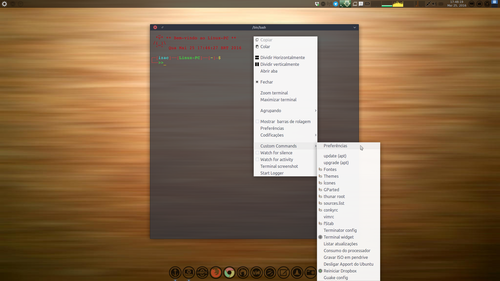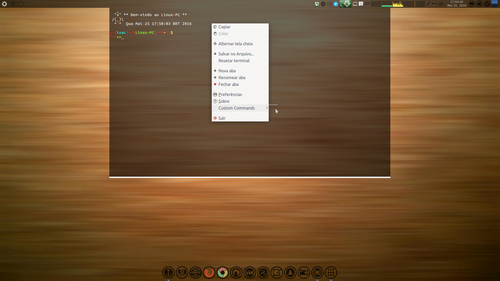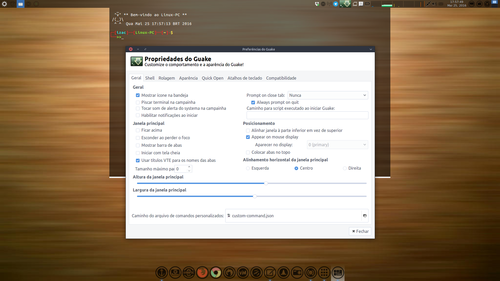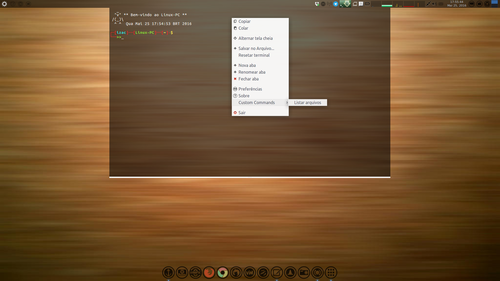Terminal Guake com comandos personalizados
Publicado por Perfil removido em 10/06/2016
[ Hits: 6.997 ]
Terminal Guake com comandos personalizados
No Terminator posso configurar comandos em seu menu de contexto. Exatamente como na imagem abaixo, basta clicar nas preferências (acima dos comandos já personalizados): Mas no Guake, não: Mas note no final, a linha: Custom Commands >
Ôpa! Posso configurar isso. E foi no github.com que encontrei a solução.
Configuração
Diferente do Terminator, o Guake não possui interface gráfica para personalizar comandos. Deve ser gerado um arquivo.Primeiramente, se não houver, é necessário criar a pasta "guake" para o arquivo de configuração:
mkdir ~/.config/guake/
Depois abra seu editor preferido, aqui usarei o Gedit. E como exemplo, podemos começar com um comando para listar os arquivos de sua pasta pessoal. Vamos testar!
Observe a sintaxe:
[
{
"description": "Listar arquivos",
"cmd": ["ls"]
}
]
Descrição:
- Em "description", damos um título ao comando: "Listar arquivos"
- Depois, entre colchetes e aspas, inserimos o comando: "ls"
Siga:
- No Gedit, clique em: "Salvar"
- Vai abrir a janela para enviar o arquivo. Salve como: custom-command.json
- Envie para: usuario/.config/guake
- Clique em "Ok" e/ou "Salvar".
Reinicie o Guake e habilte-o para buscar os comandos:
- Dê um clique direito e acesse suas preferências.
- Abaixo, em "Caminho do arquivo de comandos personalizados", busque o arquivo.
Veja: Se precisar, reinicie o Guake e dê um clique direito com o mouse e no menu de contexto, desça o ícone do mouse até "Custom Commands >". Logo verá o título do comando: Listar arquivos. Clique nele e o comando executará, exatamente como no Terminator. Isso que eu buscava para o Guake. :)
Mais comandos
Abra o arquivo (se o fechou), agora temos seu caminho:gedit ~/.config/guake/custom-command.json
Para inserir mais comandos, basta colocar um vírgula após a última chave que fecha o comando anterior. Veja:
[
{
"description": "Listar arquivos",
"cmd": ["ls"]
},
{ "description": "GParted",
"cmd": ["gksu gparted"]
}
]
Observe que a última chave fecha a lista sem vírgula.
Mais um:
[
{
"description": "Listar arquivos",
"cmd": ["ls"]
},
{ "description": "GParted",
"cmd": ["gksu gparted"]
},
{ "description": "Guake config",
"cmd": ["gedit ~/.config/guake/custom-command.json"]
}
]
Conclusão
E aí está o Guake com meus comandos pré-configurados:
Agora o Guake é meu único terminal preferido. :)
É isso!
Espero que seja produtivo.
Guake configurado no Xubuntu 16.04.
Instalando e configurando o modem HSF Conexant no SuSE 10.1
Instalando Google Chrome no Debian 12
Instalando o aMSN 0.97.2 no Slackware 12 sem compilar nada
Instalando Zoom no Linux Mint 22
Triplo boot: GNU/Linux, Mac OS X e Windows
Como remover o LILO do seu Computador
Configurando o proxy no apt do Debian Squeeze
Diminuindo o Tempo de Inicialização do Linux Mint
Autologin no Fedora 11 e 12 (mole, mole)
Eventos de sons do Pidgin no Slackware
Nenhum comentário foi encontrado.
Patrocínio
Destaques
Artigos
Instalação e configuração do Chrony
Programa IRPF - Guia de Instalação e Resolução de alguns Problemas
Criando uma Infraestrutura para uma micro Empresa
Dicas
O Que Fazer Após Instalar Ubuntu 25.04
O Que Fazer Após Instalar Fedora 42
Debian 12 -- Errata - Correções de segurança
Instalando o Pi-Hole versão v5.18.4 depois do lançamento da versão v6.0
Tópicos
Instalação de Drivers da Placa de Vídeo (2)
Top 10 do mês
-

Xerxes
1° lugar - 77.542 pts -

Fábio Berbert de Paula
2° lugar - 56.925 pts -

Buckminster
3° lugar - 25.057 pts -

Mauricio Ferrari
4° lugar - 18.202 pts -

Alberto Federman Neto.
5° lugar - 17.147 pts -

Daniel Lara Souza
6° lugar - 15.219 pts -

edps
7° lugar - 15.088 pts -

Alessandro de Oliveira Faria (A.K.A. CABELO)
8° lugar - 14.972 pts -

Diego Mendes Rodrigues
9° lugar - 14.741 pts -

Andre (pinduvoz)
10° lugar - 12.501 pts